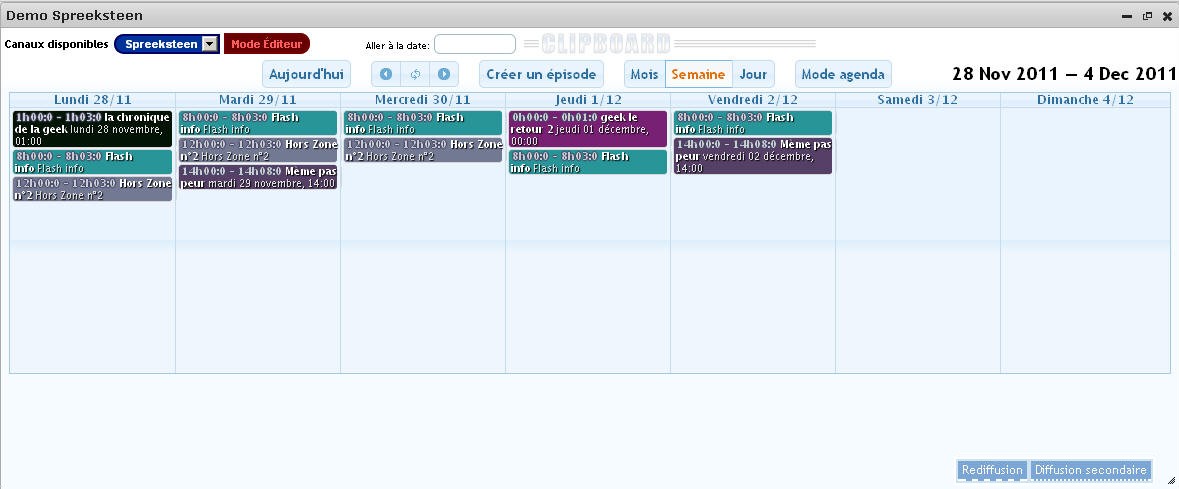Programmer mes émissions en studio : Différence entre versions
| Ligne 27 : | Ligne 27 : | ||
| | | | ||
---- | ---- | ||
| − | Accédez à votre WikiRadio. | + | |
| + | Accédez à votre WikiRadio. | ||
| + | |||
|- | |- | ||
| 2. | | 2. | ||
| | | | ||
---- | ---- | ||
| − | Depuis la page d'accueil, connectez-vous à l'espace d'administration en cliquant sur '''Se Connecter'''. | + | |
| + | Depuis la page d'accueil, connectez-vous à l'espace d'administration en cliquant sur '''Se Connecter'''. | ||
| + | |||
|- | |- | ||
| <br> | | <br> | ||
| Ligne 70 : | Ligne 74 : | ||
|} | |} | ||
| + | |||
| + | ---- | ||
= Planifier un programme ou une émission<br> = | = Planifier un programme ou une émission<br> = | ||
Version du 23 décembre 2010 à 15:15
Sommaire
Gérer une programmation
La grille de programmation
La grille de programmation vous permet de gérer l’accès aux studio virtuel et la diffusion des émissions
C'est dans la grille de programmation que vous allez :
1. sélectionner le canal de diffusion de vos programmes et émissions,
2. sélectionner la date de diffusion,
3. positionner les créneaux horaires de vos émissions,
4. renseigner les données spécifiques de vos programmes et émissions.
Accéder à la grille de programmtion
Avant de commencer
- Vous devez savoir comment accéder à vore WikiRadio.
- Vous devez disposer d'un compte d'éditeur.
Pour accéder à la grille de programmation
Pour accéder à la grille de programmation, réalisez chacune des étapes suivantes :
| 1. |
Accédez à votre WikiRadio. |
| 2. |
Depuis la page d'accueil, connectez-vous à l'espace d'administration en cliquant sur Se Connecter. |
| 3. |
Complétez : |
| 4. |
|
|
Les options de gestion s'affichent sur droite de votre écran. | |
| 5. |
Cliquez sur Programmation et sélectionnez le canal de difffusion. |
Planifier un programme ou une émission
Avant de commencer
Vous devez